Votre MacBook Pro ou MacBook Air vous ferme la porte. Seulement un cadenas à l'écran lorsque vous essayez de démarrer votre Mac ou d'entrer en Mode de Récupération macOS. Similaire à le cas de la communauté Apple, vous ne pouvez pas vous connecter à votre Mac de quelque manière que ce soit.
J'ai redémarré mon MacBook Pro mais j'ai obtenu l'icône de cadenas à l'écran. Je ne peux pas me connecter avec mon compte. S'il vous plaît, aidez-moi!
C'est tellement bizarre. La question surgit dans votre esprit "Pourquoi pas l'écran de connexion?". C'est parce que votre MacBook a activé un mot de passe de firmware.
Si vous êtes perplexe à propos du problème d'écran de cadenas MacBook, s'il vous plaît, calmez-vous. Nous vous aiderons à contourner le symbole de verrouillage pour accéder à votre bureau Mac ou entrer en Mode de Récupération macOS.
Moyens rapides pour se débarrasser de l'icône de verrouillage sur l'écran de démarrage Mac:
- 1. Entrez le mot de passe du firmware correctement plutôt que le mot de passe de connexion
- 2. Ajoutez de la mémoire à la RAM de votre MacBook
- 3. Amenez votre Mac dans un Apple Store à proximité avec une preuve de propriété pour le déverrouillage
Partagez toutes les astuces pour résoudre le problème avec vos amis.
Pourquoi votre MacBook a-t-il un cadenas à l'écran de démarrage?
L'icône de cadenas à l'écran de démarrage indique que votre Mac entre dans l'écran du mot de passe du firmware. En d'autres termes, vous avez activé un mot de passe de firmware pour cet ordinateur en mode de récupération macOS.
Votre Mac demande le mot de passe du firmware lorsque vous tentez de le démarrer à partir d'un périphérique de stockage autre que celui sélectionné dans les paramètres du disque de démarrage, ou dans le Mode de Récupération macOS.
Pour déverrouiller l'écran, on vous demande d'entrer votre mot de passe du firmware dans le champ de l'écran de démarrage au lieu du mot de passe de connexion.
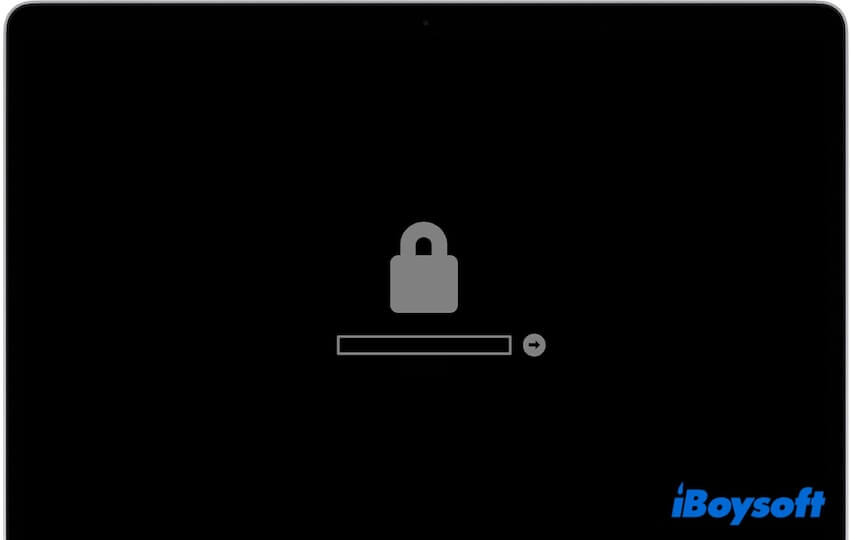
Comment empêcher votre Mac de se retrouver bloqué sur l'écran de verrouillage à nouveau ?
Si vous ne voulez pas que votre MacBook se retrouve bloqué sur l'écran de mot de passe du firmware à nouveau, vous pouvez l'éteindre.
Voici comment supprimer l'écran de verrouillage du firmware sur un MacBook :
- Redémarrez votre Mac et appuyez immédiatement sur les touches Commande - R de votre clavier jusqu'à ce que vous voyiez un logo Apple ou un globe en rotation.
- Entrez votre mot de passe du firmware au démarrage.
- Choisissez un utilisateur et tapez le mot de passe administrateur si on vous demande d'entrer en mode de récupération macOS.
- Après avoir vu la fenêtre des utilitaires, cliquez sur Utilitaires dans la barre de menu supérieure, puis sélectionnez Utilitaire de sécurité de démarrage (ou Utilitaire de mot de passe du firmware).
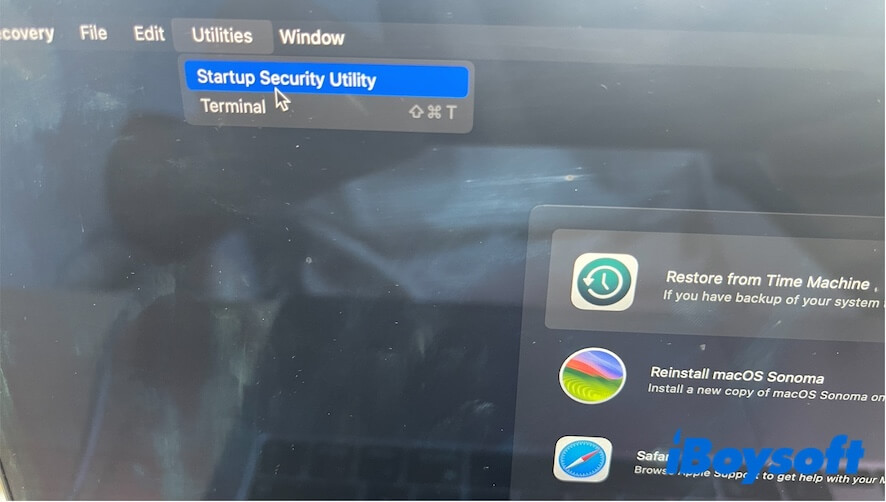
- Cliquez sur Désactiver le mot de passe du firmware.
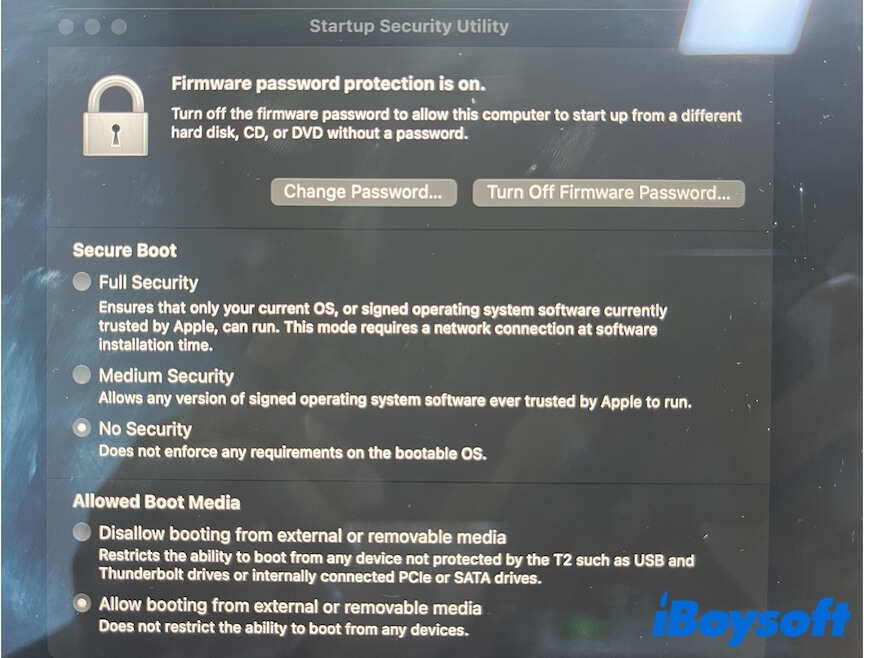
- Entrez à nouveau le mot de passe du firmware sur la fenêtre qui s'affiche.
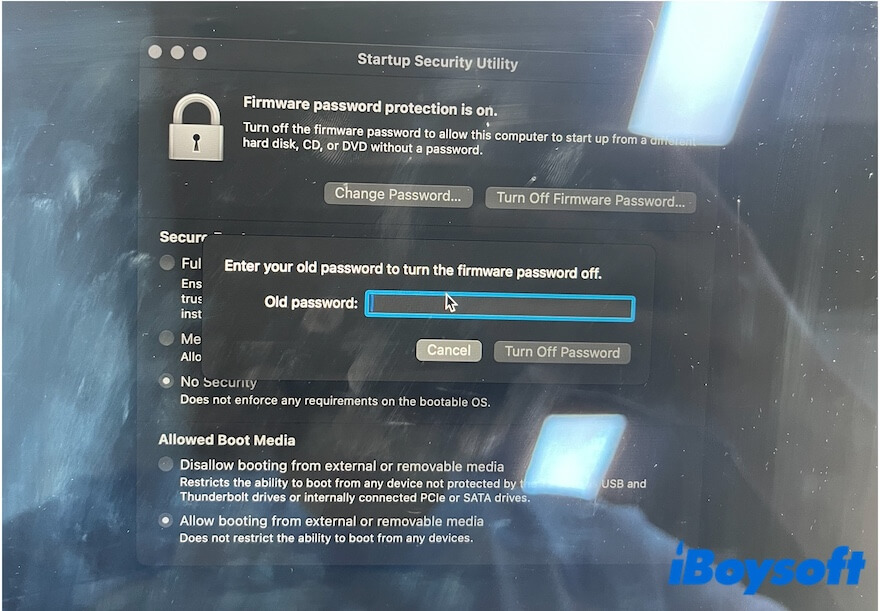
- Quittez l'utilitaire et redémarrez votre Mac.
Que faire si votre Mac ne démarre pas après avoir déverrouillé le cadenas à l'écran?
Même après avoir saisi le bon mot de passe du firmware, votre MacBook ne s'allume pas du tout. Vous restez bloqué sur un écran noir, un écran blanc ou l'écran de connexion. Cela signifie que votre disque de démarrage présente des erreurs.
Récupérer des données de votre Mac dès que possible
Dans ce cas, on vous recommande de sauvegarder les fichiers sur votre Mac non démarrable dès que possible. Sinon, vous pourriez faire face à une perte de données permanente une fois que la machine sera encore plus corrompue.
Pour récupérer des fichiers sur un Mac non démarrable, votre seul recours est d'utiliser un outil de récupération de données. Mode de récupération Mac iBoysoft est un mode de récupération de données spécial qui peut vous aider à récupérer des données sur des Mac non démarrables en mode de récupération macOS. Grâce à cela, vous n'avez pas besoin de créer un lecteur USB bootable pour démarrer votre Mac, puis télécharger et installer le logiciel de récupération de données pour récupérer des fichiers.
Exécuter le Premier secours de l'utilitaire de disque pour vérifier le disque de démarrage
Le Premier secours de l'utilitaire de disque est utilisé pour vérifier et réparer de petites erreurs du système de fichiers sur le disque. Vous pouvez l'utiliser pour vérifier le disque de démarrage et éliminer les problèmes éventuels.
- Entrez en mode de récupération macOS. Vous devez entrer le mot de passe du firmware au démarrage.
- Sélectionnez Utilitaire de disque.
- Choisissez le disque de démarrage et cliquez sur Premier secours.
Après la vérification, redémarrez votre Mac et voyez s'il peut démarrer normalement.
Réinstaller macOS
Si votre Mac refuse toujours de démarrer, ré-entrez en mode de récupération macOS et réinstallez macOS. Notez que la réinstallation de macOS peut entraîner une perte de données, veuillez restaurer vos fichiers à l'avance.
Si vous pensez que ce message vous aide à résoudre l'écran de cadenas de votre MacBook, partagez-le avec d'autres.
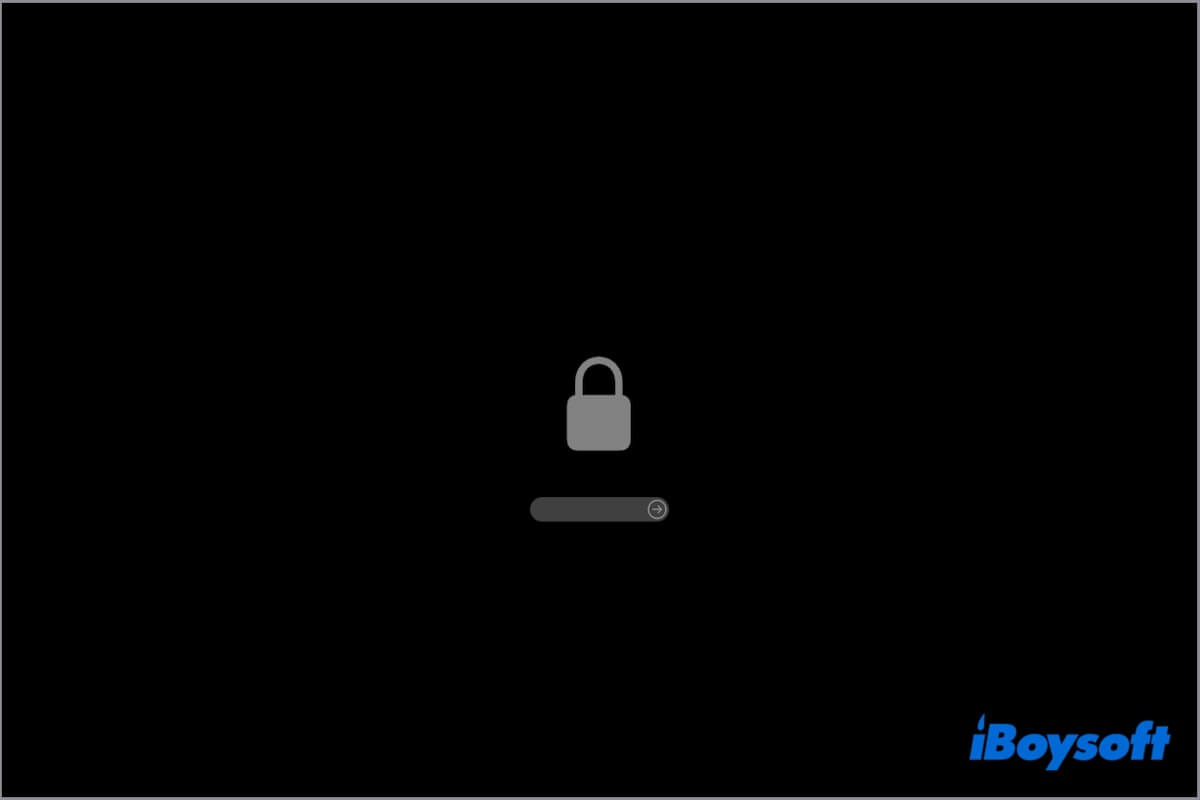
Comment se débarrasser de l'écran de cadenas MacBook?
La façon par défaut et la plus simple de sortir votre MacBook Pro/Air du mode verrouillage est d'entrer le mot de passe du firmware dans le champ de saisie.
Si cette machine est partagée ou si vous l'avez obtenue de quelqu'un d'autre, demandez à l'administrateur le mot de passe du firmware. Utiliser le mot de passe de connexion ne déverrouillera pas le symbole de verrouillage sur le Mac.
Si, malheureusement, vous avez oublié le mot de passe du firmware pour le Mac, essayez les méthodes suivantes pour contourner l'icône de verrouillage du MacBook au démarrage.
Essayez tous les mots de passe que vous avez en tête correctement
Peut-être avez-vous confondu votre mot de passe de connexion avec le mot de passe du firmware ou d'autres. Seul un mot de passe du firmware peut déverrouiller l'écran de verrouillage gris. Si vous n'y parvenez pas avec l'un des mots de passe que vous vous souvenez, essayez simplement un autre.
Assurez-vous notamment d'avoir correctement activé les touches majuscules et minuscules de votre clavier et que toutes les touches fonctionnent. Si vous utilisez un clavier externe, vérifiez la connexion ou changez-en un autre.
Vous ne verrez pas un champ de saisie gris sur les Mac modernes car le champ de saisie affiche la même couleur noire que l'écran. Il vous suffit de taper le mot de passe et d'appuyer sur Entrée.
Ajoutez une mémoire à la RAM de votre MacBook
Si vous avez oublié le mot de passe du firmware, l'astuce pour déverrouiller votre Mac bloqué sur l'écran du cadenas est de modifier la quantité de RAM. Vous pouvez ajouter de la mémoire à la RAM, puis votre MacBook vous donnera la possibilité de réinitialiser le mot de passe du firmware.
Cependant, l'ajout de mémoire à la RAM intégrée à la carte mère nécessite des compétences professionnelles. Si vous n'êtes pas un expert en informatique, vous êtes invité à essayer la solution suivante.
Apportez votre Mac à un Apple Store à proximité
Si vous ne vous souvenez pas du mot de passe du firmware, vous pouvez également accéder à votre MacBook bloqué sur l'écran du mot de passe du firmware avec l'aide de l'Apple Store.
Planifiez un rendez-vous de service en personne avec un Apple Store à proximité, apportez l'appareil au rendez-vous avec une preuve de propriété, comme votre reçu ou facture d'origine, et ils déverrouilleront le mot de passe du firmware pour vous.
Si ces solutions vous aident à vous débarrasser du symbole de verrouillage au démarrage du Mac, pourquoi ne pas le dire à plus de gens ?